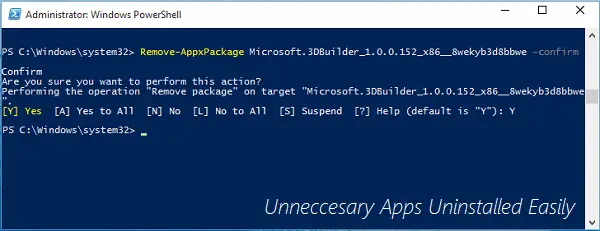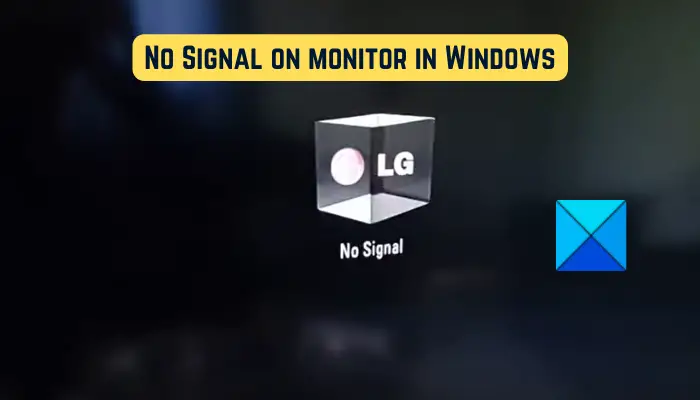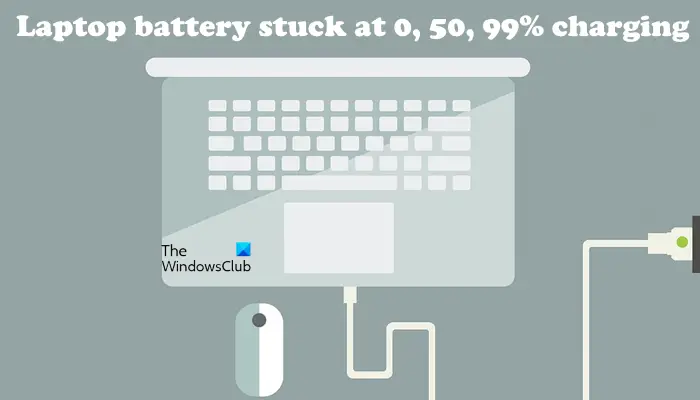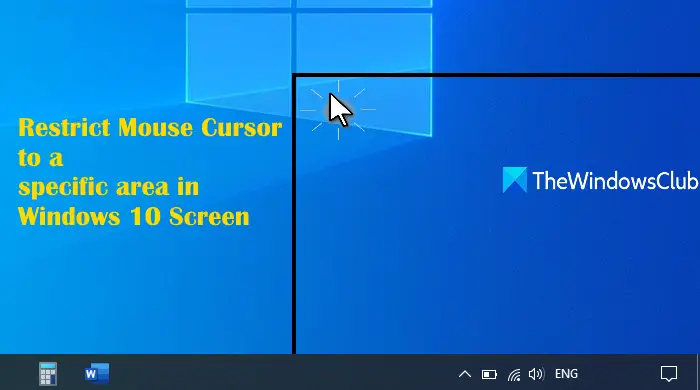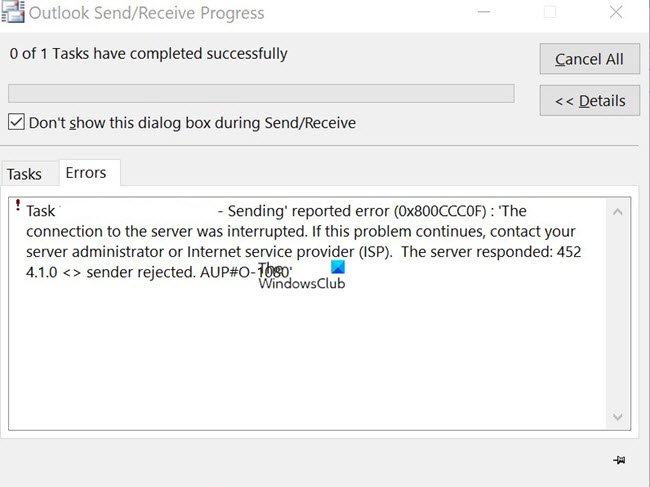あなたがあなたのことを疑うなら、Facebook アカウントが侵害されました、すぐにそうすべきですFacebookのパスワードを変更する。この記事では、Facebook のパスワードを変更する方法、またはパスワードを忘れた場合にリセットする方法を説明します。パスワードの変更までの時間が長くなるほど、攻撃者がサイバー犯罪を犯す時間が長くなります。 Facebook の利用規約に複数回違反すると、アカウントが永久に禁止される可能性があります。
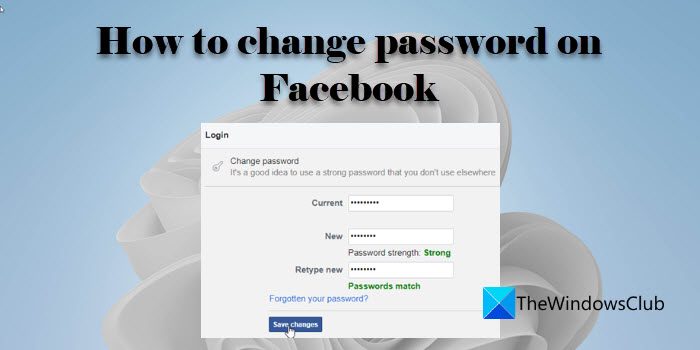
ハッカーがあなたのアカウントに不正にアクセスするのを防ぐために、Facebook のパスワードを定期的に変更することが重要です。パスワードが侵害されると、アカウントが脆弱になり、個人情報が不正に盗まれ、悪意のある攻撃につながり、機密情報の損失や評判の低下につながる可能性があります。
Facebook.com Web でパスワードを変更する方法
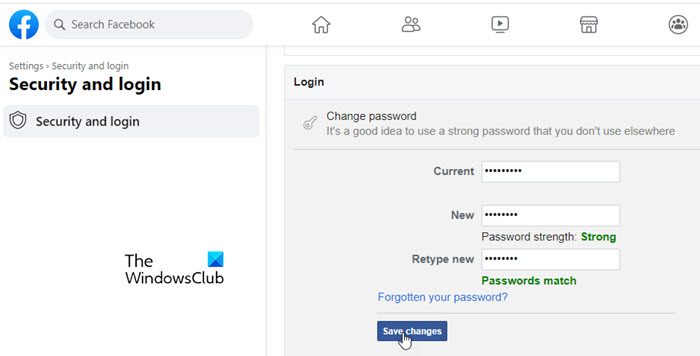
- Web ブラウザで Facebook を開き、アカウントにログインします。
- 右上隅にあるプロフィールアイコンをクリックします。
- をクリックしてください設定とプライバシー。
- をクリックしてください設定。
- [設定] ページで、セキュリティとログイン左側のパネルのオプション。
- 次に、右側のパネルで下にスクロールして、ログインセクション。
- をクリックしてくださいパスワードを変更するオプション。
- 「現在」フィールドに現在のパスワードを入力します。
- 「新規」フィールドと「新規再入力」フィールドに新しいパスワードを入力します。
- をクリックしてください変更を保存ボタン。
Facebookのパスワードをリセットする
ログアウトしていてパスワードを思い出せない場合は、次の手順を使用して Facebook パスワードをリセットできます。
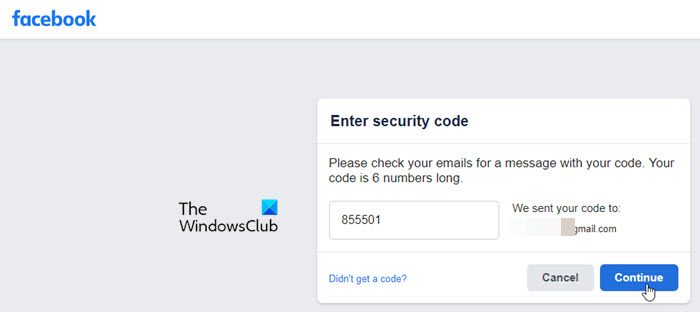
- Facebook ウェブにアクセスします。
- 「」をクリックしますパスワードをお忘れですか?「ログイン」ボタンの下にあるリンク。
- Facebook アカウントに関連付けられている電子メールまたは携帯電話番号を入力します。
- をクリックしてください検索ボタン。
- Facebook は、登録した電子メール ID にログイン コードを送信するように求めます。をクリックしてください続く。
- 受信箱でアカウント回復コードを確認し、(Facebook Web の) コードを入力してくださいフィールドに同じコードを入力します。
- をクリックしてください続くボタン。
- 画面上の指示に従ってパスワードをリセットします。
を使用する場合は、Facebook デスクトップ アプリブラウザーで Facebook を使用する代わりに、パスワードを変更またはリセットするプロセスは変わりません。
ヒント:チェックアウト強力なパスワードを生成または作成する方法。
Facebookモバイルでパスワードを変更する方法
PC よりもモバイルで Facebook にアクセスすることが多い場合は、次のセクションで iOS または Android Facebook アプリを使用してパスワードを変更する方法を説明します。
Android で Facebook のパスワードを変更する

- Facebook アプリを起動します。
- 右上隅にあるプロフィール アイコンをクリックします。
- をクリックしてくださいギヤ「メニュー」ラベルの横にあるアイコン。
- 下にスクロールして、安全セクション。
- をクリックしてくださいセキュリティとログイン。
- 下ログインをクリックしてくださいパスワードを変更する。これにより、「パスワードの変更」画面が表示されます。
- 「現在のパスワード」フィールドに現在のパスワードを入力します。
- 「新しいパスワード」フィールドと「新しいパスワードを再入力」フィールドに新しいパスワードを入力します。
- をクリックしてくださいパスワードを更新するボタンをクリックして変更を保存します。
Facebookのパスワードをリセットする
まだログインしておらず、パスワードを忘れた場合は、次の手順に従って Facebook パスワードをリセットしてください。
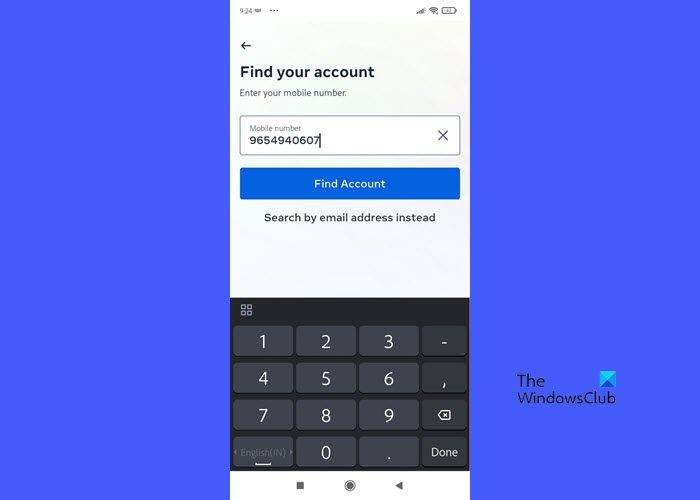
- Facebook アプリを起動します。
- 「」をクリックしますパスワードをお忘れですか?' リンク。
- 次の画面で、Facebookアカウントに登録している携帯電話番号を入力し、アカウントを探すボタン。 「」をクリックすることもできます。代わりにメールアドレスで検索してください' リンクをクリックし、登録したメール ID を入力してアカウントを見つけます。
- 次の画面で、「電子メールでコードまたはリンクを取得」または「SMS でコードまたはリンクを取得」オプションをクリックします。
- をクリックしてください続くボタン。
- 選択に基づいて、メールまたは SMS でアカウント回復コードが届きます。
- 次の画面でコードを入力し、画面上の指示に従ってパスワードをリセットします。
iOS で Facebook のパスワードを変更する
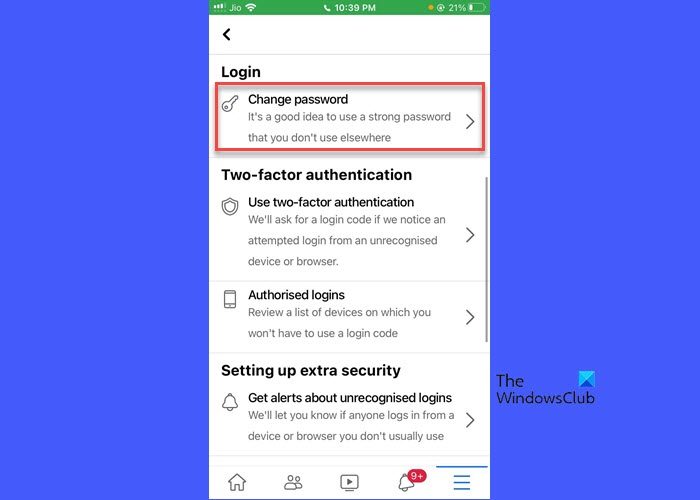
- Facebook アプリを起動します。
- をクリックしてくださいハンバーガー右下隅のアイコン。
- をクリックしてくださいギヤ右上隅のアイコン。
- 下にスクロールして、安全セクションをクリックしてセキュリティとログイン。
- 下にスクロールして、ログインセクションをクリックしてパスワードを変更する。
- [パスワードの変更] 画面で、上のフィールドに現在のパスワードを入力します。
- 次の 2 つのフィールドに、新しいパスワードを入力して再入力します。
- をクリックしてくださいパスワードを更新するボタン。
Facebookのパスワードをリセットする
サインアウトし、再度サインインするときにパスワードを思い出せない場合は、次の手順でパスワードをリセットできます。
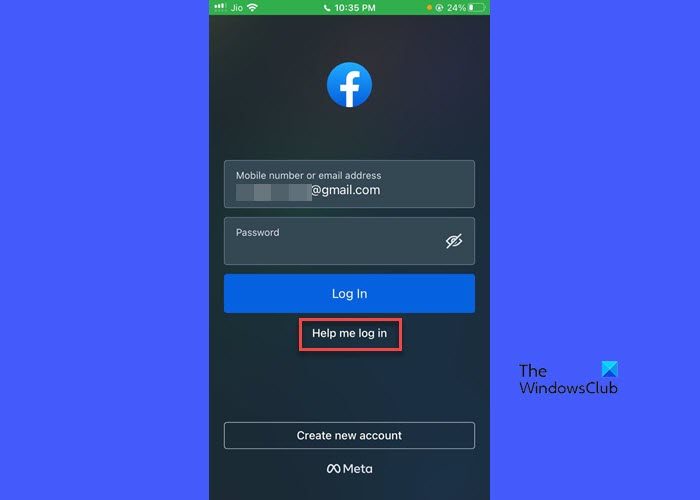
- Facebookを起動します。
- をクリックします。ログインを手伝ってくださいリンク。
- 次の画面で登録した携帯電話アドレスまたはメールアドレスを入力し、「アカウントを探すボタン。
- アカウントを確認するためのコードを入力し、クリックします続く。
- さらに指示に従ってパスワードをリセットします。
これは、Facebook でパスワードを簡単に変更またはリセットする方法です。
読む: 誰にも通知せずにFacebookのプロフィール写真を変更する方法。
Facebookのパスワードを2回変更できますか?
はい、できます。 Facebook Web アプリまたは Facebook Android または iOS アプリを使用してパスワードを変更できます。ログインしている場合は、Facebook の設定ページからパスワードを変更できます。ログインしておらず、パスワードも覚えていない場合は、この投稿で説明されているパスワード リセット プロセスを通じて変更できます。
Facebook でパスワードを変更できないのはなぜですか?
セキュリティ上の理由から、Facebook では 1 日に一定の制限を超える新しいパスワードをリクエストすることを許可していません。この問題が発生した場合は、パスワードを再度リセットするまで少なくとも 24 時間待つ必要がある場合があります。
次に読んでください: Facebook で自分の投稿を共有している人を確認する方法。